Cómo aplicar una plantilla de página en WordPress
Publicado: 2022-10-18Al crear un sitio de WordPress, puede aplicar una plantilla de página para darle a sus páginas un aspecto y una sensación específicos. Hay una variedad de plantillas de página disponibles, por lo que puede elegir la que mejor se adapte a sus necesidades. Para aplicar una plantilla de página, simplemente edite la página en cuestión y seleccione la plantilla del menú desplegable en la sección de atributos de la página.
Con una plantilla de página personalizada, tiene más control sobre lo que aparece en su sitio. Como resultado, puede realizar cambios en su diseño web general sin tener que actualizar manualmente cada página. Además, tener una plantilla de página personalizada puede ahorrarle mucho tiempo. Hay dos formas de crear una plantilla de página en WordPress. Si está familiarizado con el proceso, es posible que desee tomar la ruta manual. Este método, a diferencia de muchos otros, requiere algunos conocimientos de codificación y le permite realizar varios cambios. En este tutorial, crearemos y cargaremos un archivo de plantilla para su tema actual.
En este tutorial, le mostraré cómo crear una plantilla de página de WordPress básica usando Elementor o Beaver Builder. En WordPress, puede crear y personalizar fácilmente páginas con Elementor, que viene con un editor de arrastrar y soltar. Puede cambiar la configuración de su plantilla haciendo clic en ella en la esquina inferior izquierda de la pantalla. Se mostrará el diseño de página que elija de la lista proporcionada. Theme Builder también está disponible para los usuarios de Elementor Pro. La sección Elementos personalizados le permite diseñar elementos personalizados como encabezados, pies de página y plantillas de publicaciones individuales antes de configurar las condiciones de visualización. En este tutorial, le mostraremos cómo crear una plantilla de página de WordPress. Una vez que haya creado uno, se puede usar en cualquier página de su sitio web usando Beaver Builder.
¿Cómo encuentro la plantilla de una página de WordPress?
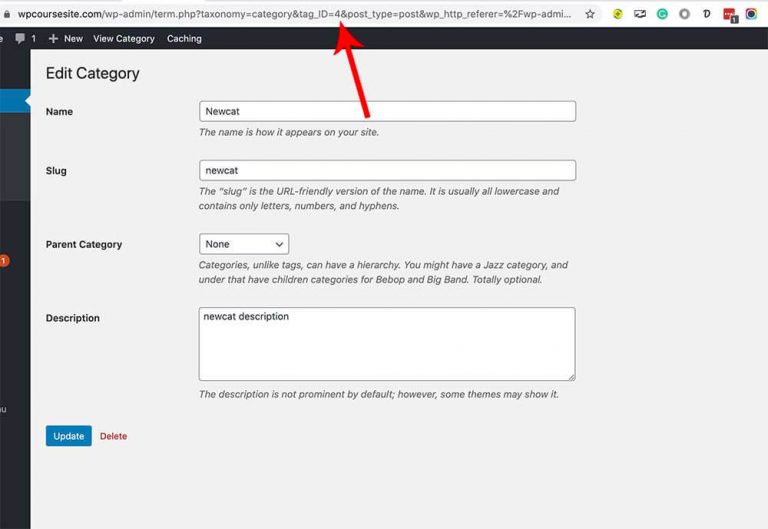
Para encontrar la plantilla de una página de WordPress, deberá acceder directamente a los archivos de WordPress. Esto se puede hacer conectándose a su sitio de WordPress a través de FTP o usando un complemento de administrador de archivos. Una vez que tenga acceso a los archivos de WordPress, deberá navegar hasta el directorio "wp-content/themes/your-theme-name". Dentro de este directorio, encontrará los diversos archivos de plantilla que se utilizan para generar las páginas en su sitio de WordPress.
¿Dónde se encuentra la página actual? ¿Qué plantilla lo está sirviendo? Asegúrate de seguir este enlace para llegar a donde estás. Lista HTML que contiene todos los archivos de plantilla que se utilizan actualmente para la página de destino, incluidos los archivos de componentes del complemento, el tema secundario o las combinaciones de temas principales. Antes de que pueda hacer cualquier otra cosa, asegúrese de llamar a get_included_files() en el momento apropiado.
El sitio web más probable utiliza una plantilla personalizada
Si no puede ubicar el archivo del tema, lo más probable es que el sitio web emplee una plantilla personalizada .
¿Puedo usar mi propia plantilla en WordPress?

La plantilla de página personalizada de WordPress , como cualquier otro archivo de tema, es un tipo de plantilla. Este archivo contiene cualquier HTML, etiquetas de plantilla o código PHP que necesite. La forma más sencilla de comenzar es copiar la plantilla de página de su tema que ya tiene. Abra el cliente FTP y navegue hasta la carpeta de su tema.
Si crea un cierto tipo de documento la mayor parte del tiempo, guárdelo como una plantilla para que pueda usarlo cuando lo necesite. La lista Guardar como tipo contiene el elemento de plantilla en Word. Si está utilizando un documento de Word con macros, debe seleccionar la opción Plantilla habilitada para macros de Word. Cambie la plantilla abriendo el archivo, haciendo los cambios necesarios y guardándolo. Simplemente ingrese el nombre que desea usar para su nueva plantilla en el cuadro Guardar como. Luego, la plantilla se puede guardar en una ubicación definida en el cuadro Dónde. Se almacena en /Users/username/Library/Group Containers/UBF8T346G9.Office/User Content/Templates a menos que se especifique lo contrario.
Simplemente abra una presentación en blanco y haga clic en la pestaña Ver para ver el patrón de diapositivas. Este patrón de diapositivas es la miniatura de diapositiva más grande en la parte superior de la lista de diapositivas. En el cuadro Guardar como, elija la ubicación donde se guardará la plantilla. A menos que especifique una ubicación diferente, la plantilla se guarda como /Users/username/Library/Group Containers/UBF8T346G9.Office/User Content/Templates. Puede elegir la ubicación en el cuadro Dónde para guardar la plantilla. Si cambia la ubicación de la plantilla, se guarda en /Users/username/Library/Group Containers/UBF8T346G9.Office/User Content/Templates. Al crear una nueva presentación basada en una plantilla, abra el menú Archivo y seleccione Nuevo a partir de plantilla, luego elija la plantilla que desee.
Haga clic en Plantilla de Word (.dotx) para acceder al menú emergente Plantilla de Word. Después de ingresar el nombre de la nueva plantilla, haga clic en Guardar como en el cuadro Guardar como. Puede usar la plantilla en /Usuarios/nombre de usuario/Biblioteca/Soporte de aplicaciones/Microsoft/Office/Plantillas de usuario/Mis plantillas dondequiera que vaya, a menos que especifique una ubicación diferente. Si está utilizando Mac OS X 7 (Lion), la carpeta Biblioteca estará oculta de forma predeterminada. Si usa Mac OS X 7 (Lion), la carpeta Biblioteca generalmente está oculta. Cree una nueva carpeta dentro de /Users/username/Library/Application Support/Microsoft/Office/User Templates/My Templates para organizar las plantillas. Puede modificar cualquier texto, gráfico u otros elementos de los documentos que incorpore a su plantilla añadiéndolos, editándolos o eliminándolos.

Puede acceder a él haciendo clic en el menú emergente Formato y luego en Plantilla de PowerPoint (.potx). Una vez que haya ingresado el nombre que desea usar para la nueva plantilla, haga clic en Guardar como. Para guardar la plantilla, vaya a /Usuarios/nombre de usuario/Biblioteca/Soporte de aplicaciones/Microsoft/Office/Plantillas de usuario/Mis plantillas; de lo contrario, se guardará en /Users/username/Library/Application Support/Microsoft/Office/User De forma predeterminada, la carpeta Library está oculta en Mac OS X 7 (Lion). Seleccione Nuevo de una plantilla de la barra de herramientas Estándar. En PLANTILLAS en el panel de navegación izquierdo, haga clic en Todo. Si una plantilla no está disponible, puede buscar una por palabra clave en el cuadro de búsqueda. En /Usuarios/nombre de usuario/Biblioteca/Soporte de aplicaciones/Microsoft/Office/Plantillas de usuario/Mis plantillas, siempre encontrará la plantilla.
Usuarios/nombre de usuario/Biblioteca/Soporte de aplicaciones/Microsoft/Office/Plantillas de usuario/Mis plantillas se pueden encontrar en el Finder. En el caso de Mac OS X 7 (Lion), la carpeta Biblioteca suele estar oculta por defecto. Cuando seleccione Archivo > Nuevo desde la aplicación de escritorio de Word, podrá usar su plantilla para documentos nuevos.
Publicar plantillas personalizadas Lite: el lugar perfecto para comenzar su próximo proyecto de WordPress
Un tema de WordPress y una plantilla son dos cosas completamente diferentes. Un tema de WordPress es lo que define la apariencia y la sensación general de su sitio web, mientras que una plantilla de WordPress es una página única que se puede usar para crear un sitio personalizado. La creación de un encabezado, pie de página o formulario de contacto se puede hacer con plantillas. Para comenzar a crear plantillas personalizadas, vaya al generador Post Custom Templates Lite. Con esta herramienta, puede crear fácilmente cualquier número de plantillas. Después de la creación de su plantilla, podrá elegir la plantilla para su tema. Puede usar este método para crear diferentes plantillas para diferentes publicaciones o secciones de su sitio. Post Custom Templates Lite es una excelente opción para cualquiera que busque un nuevo tema o una nueva plantilla.
¿Cómo agrego una plantilla en blanco a WordPress?
Si desea agregar una plantilla en blanco a WordPress, puede hacerlo yendo al panel de administración de WordPress y seleccionando la opción "Apariencia". Desde allí, verá una opción de "Plantillas" donde puede seleccionar el botón "Agregar nuevo". Esto le permitirá seleccionar una plantilla en blanco de una lista de opciones disponibles.
Los elementos del menú del restaurante pueden aparecer en las publicaciones de WordPress con la misma categoría asignada a cada publicación. Para mostrar las publicaciones en formato de menú, los administradores de WordPress crean plantillas dentro de ellas. A medida que crea su primera plantilla, es mejor duplicar la plantilla vacía para tener más plantillas en blanco para usar en el futuro.
Haga clic en el botón Guardar para finalizar la transacción. Una vez creada, la nueva plantilla se guardará en la carpeta Plantillas.
Ejemplo de plantilla de página de WordPress
Una plantilla de página de WordPress es un archivo que le dice a WordPress cómo mostrar un tipo específico de página. Por ejemplo, es posible que tenga una plantilla de página para su página Acerca de que sea diferente de las publicaciones de su blog o su página de inicio.
Puede crear una plantilla de página de WordPress creando un archivo llamado page-{slug}.php, donde {slug} es el slug de la página para la que desea crear una plantilla.
Hay una serie de sitios web que parecen tener una página de destino diferente al resto del sitio. En WordPress, puede crear páginas personalizadas con su propio diseño y diseño utilizando una plantilla de página personalizada. Se necesita algo de práctica para instalar un complemento, por lo que no es tan simple como parece. Si está utilizando un programa FTP independiente, necesitará un programa FTP para cargar archivos en su sitio web de WordPress. Será más fácil para nosotros administrarnos copiando la plantilla de página de tema existente. Sin una ruta de código a la página, WordPress no tiene acceso al archivo de plantilla. Como resultado, la plantilla que usaremos se basará en eso.
Una vez que haya copiado el contenido de page.html, insértelo en el archivo de plantilla personalizado. Como resultado, eliminaremos la sección de encabezado de nuestro código de plantilla personalizado . Ya no puede ver una página en blanco si accede a ella desde la página que se ha actualizado con la nueva plantilla. Como resultado, usamos la plantilla de página de tema como punto de partida. El atractivo de una plantilla de página personalizada es que está completamente separada del resto de su sitio web. Los errores en una plantilla de página personalizada son malos. WordPress te permite diseñar lo que quieras, independientemente de tus conocimientos de programación o HTML.
